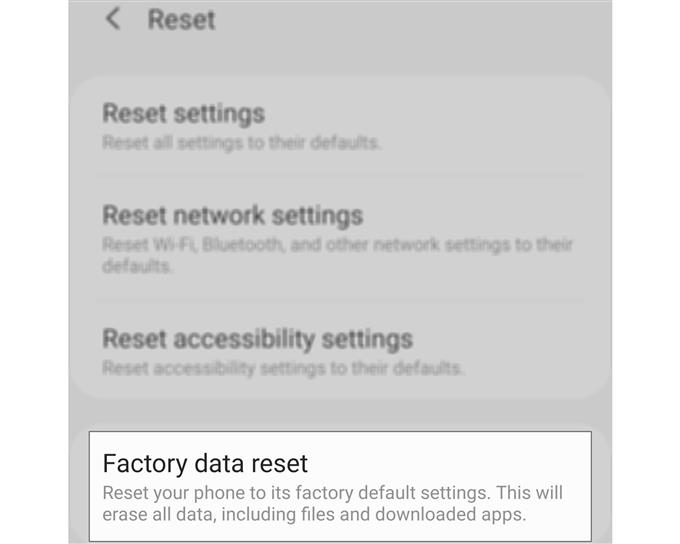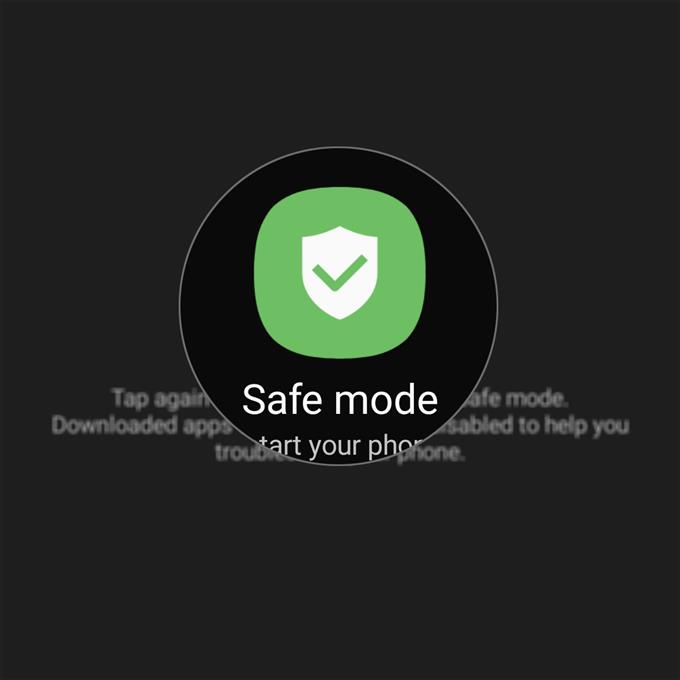Se um dispositivo sofisticado como o Galaxy S20 continuar congelando, isso pode ser um sinal de um problema de firmware. Felizmente, esse problema não é tão sério e você pode corrigi-lo executando alguns procedimentos de solução de problemas.
Neste post, orientarei você na solução de problemas do seu novo Galaxy S20, que começou a congelar por algum motivo. Vamos tentar analisar todas as possibilidades e descartá-las uma após a outra até que o problema seja resolvido.
Portanto, se você é um dos proprietários deste telefone e está com um problema semelhante, continue lendo esta postagem, pois podemos ajudá-lo.
Galaxy S20 mantém congelamento
Tempo necessário: 15 minutos.
Já encontramos vários casos no passado que faziam com que os telefones congelassem sem motivo ou causa aparente. Agora, se isso acontecer com você, aqui está o que você precisa fazer:
- Forçar a reinicialização do telefone
A primeira coisa que você precisa fazer, se ainda não o fez, é o reinício forçado. É uma remoção simulada de bateria que atualiza a memória do telefone e recarrega todos os serviços.
Se esse problema ocorrer apenas devido a alguns problemas menores relacionados ao firmware, esse procedimento deve ser suficiente para corrigi-lo. Aqui está como é feito:
1. Mantenha pressionado o volume e as teclas liga / desliga por 10 segundos. O seu S20 desligará e ligará novamente.
2. Quando o logotipo S20 aparecer, solte as duas teclas e aguarde o telefone concluir a inicialização.Após a reinicialização, tente ver se seu desempenho melhorou. Caso contrário, tente a próxima solução.

- Observe seu telefone no modo de segurança
Aplicativos de terceiros que foram desonestos também podem causar o congelamento do telefone. Você precisa descartar essa possibilidade, por isso é importante reiniciar o dispositivo no modo de segurança.
1. Pressione e mantenha pressionado o botão de diminuir volume e a tecla liga / desliga até que as opções de energia sejam exibidas na tela.
2. Toque e segure a opção Desligar até que ela mude para o Modo de segurança.
3. Toque em Modo de segurança para reiniciar o telefone.Depois que o S20 for reiniciado no modo de segurança, observe o desempenho para saber se ele continua congelando. Se o problema for corrigido, significa que existem aplicativos de terceiros que causam esse problema. Vá para a próxima solução.

- Desinstalar aplicativos problemáticos
Supondo que os congelamentos sejam causados por aplicativos de terceiros, eis o que você precisa fazer:
1. Se o seu telefone ainda estiver no modo de segurança, reinicie-o normalmente para inicializar no modo padrão.
2. Lembre-se dos aplicativos que você instalou no momento em que o telefone inicia a reinicialização sozinho.
3. Quando você já tiver um aplicativo em mente, deslize de cima para baixo na tela para puxar o painel de notificação para baixo.
4. Toque no ícone Configurações no canto superior direito.
5. Vá até Aplicativos e toque em.
6. Encontre e toque em aplicativos suspeitos.
7. Toque em Armazenamento.
8. Toque em Limpar dados e toque em OK para confirmar.
9. Toque na tecla Voltar uma vez e toque em Desinstalar.
10. Confirme que deseja remover o aplicativo do seu telefone.Por outro lado, se o seu Galaxy S20 continuar congelando mesmo no modo de segurança, tente a próxima solução.

- Redefina as configurações do seu telefone
Ao solucionar um problema como esse, você precisa ser cuidadoso para resolver o problema com eficiência. Dito isto, a próxima coisa que você precisa fazer é redefinir todas as configurações do seu dispositivo sem excluir nenhum dos seus arquivos e dados.
Leia o guia que publicamos sobre como fazer este procedimento:
Como redefinir as configurações do Galaxy S20 sem excluir arquivos e aplicativos

- Limpar partição de cache
Se a solução anterior falhou em corrigir o problema, o que você deve fazer a seguir é limpar a partição de cache. Isso excluirá o cache do sistema e o substituirá por um novo..
É importante executar este procedimento porque é possível que a causa do problema seja o cache do sistema corrompido. Veja como isso é feito no seu Galaxy S20:
Como limpar partição de cache no Galaxy S20

- Redefina seu Galaxy S20
Se tudo mais falhar, você não tem outra opção a não ser redefinir o telefone. Uma redefinição sempre poderá corrigir problemas de desempenho, independentemente da natureza.
No entanto, certifique-se de criar um backup dos seus arquivos e dados importantes, pois todos serão excluídos durante o processo. Quando estiver pronto, escolha uma das seguintes opções para redefinir seu telefone.
Como redefinir a fábrica Galaxy S20
Como Hard Reset Galaxy S20 | Um guia de redefinição mestre
Espero que este guia de solução de problemas possa ajudá-lo de uma maneira ou de outra.
Por favor, ajudem-nos assinando nosso canal no Youtube. Obrigado pela leitura!